JTrim 基本・連結
連結です。


元の画像です。(全て400x300に統一してあります。)
ここでは、このひまわりを含む4枚を1枚の画像にします。
全て400x300になっているので、200x150に縮小して、400x300の画像にします。
|
「ファイル」→「開く」でファイルを指定して読み込みます。 200x150に縮小します。  JTrimをもう一つ立ち上げます。 2枚目の画像を読み込んで、200x150に縮小します。 「編集」→「コピー」で、画像をコピーします。 最初のJTrimの画面に戻って(ひまわりの画面)、 「編集」→「連結」で連結のダイアログが表示されるので、 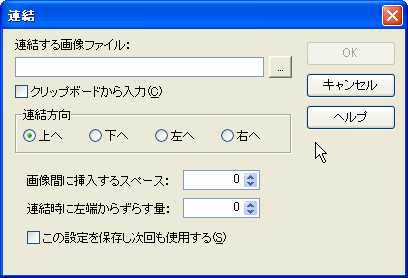 「連結する画像ファイル」を指定します。 ここでは、縮小したファイルを使用するので、クリップボードから入力にチェックを入れます。 連結方向・・・右にチェックを入れます。 「OK」をクリックすると右に「ノビタキの画像」が連結されます。  3枚目の画像を読み込んで、同じように縮小して、コピーします。 最初のJTrimの画面に戻って(ひまわりの画面)、 「編集」→「連結」をクリックします。 「連結のダイアログ」では、同じようにクリップボードから入力にチェックを入れます。 連結方向・・・下にチェックを入れます。 「OK」をクリックすると「ひまわり」の下に連結されます。  4枚目を連結します。 同じようにやろうとして、連結方向を右にすると、ノビタキの右に、 下にすると、ひまわりの下に連結されてしまいます。 4枚目は、合成貼り付けをします。 4枚目の画像を読み込んで、同じように縮小して、コピーします。 最初のJTrimの画面に戻って(ひまわりの画面)、 「編集」→「合成貼り付け」をクリックします。 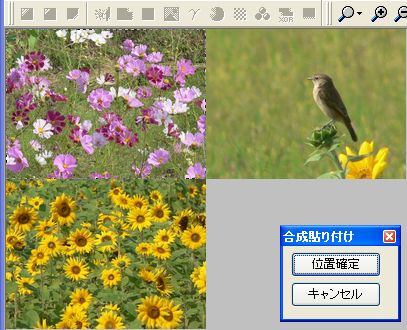 コスモスの画像をマウスで移動させ、適当な場所で、「位置確定」をクリックします。 4枚の画像が連結されました。 JTrimを2つ立ち上げて行う連結方法 上で紹介した方法は、横または縦に2枚ならいいのですが、 もっとたくさんの枚数を連結するには不向きと思われます。 そういう時は、JTrimを2つ立ち上げて連結しましょう。 たとえば、次のような場合。(画像は全て用意されているものとします。)  1つ目のJTrimで、1段目の連結を行います。(3枚連結する。) 2つ目のJTrimで、2段目の連結を行います。(3枚連結する。) 2つ目のJTrimで「編集」→「コピー」して、1つ目のJTrim画面に戻って クリップボードから入力にチェックを入れて連結します。 再び、2つ目のJTrimで、3段目の連結を行います。(3枚連結する。) 同じようにコピーしてから、、1つ目のJTrimに戻って クリップボードから入力にチェックを入れて連結します。 この方法なら、何枚でも簡単にできます。  ここで使ったタイル絵は、Blogに載せてあります。 クリックでどうぞ。 |